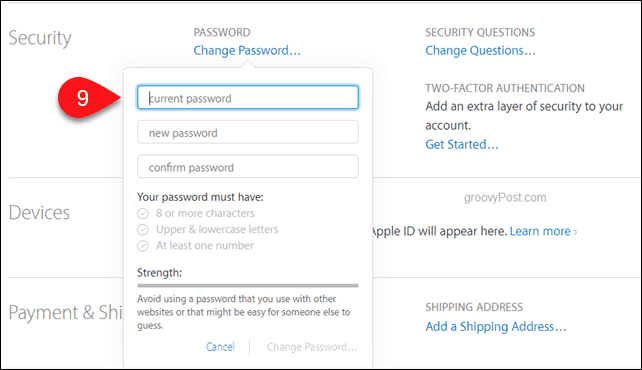Avez-vous récemment modifié votre mot de passe iTunes / iCloud? Sur une échelle de un à dix, quelle est la force de votre mot de passe iTunes? Voici comment modifier votre mot de passe et protéger vos données en ligne.
Alors que la nouvelle année démarre, c'est le moment idéal pour faire preuve d'une bonne hygiène informatique et en ligne. Et étant donné que beaucoup d'entre nous stockent une grande partie de notre vie numérique sur les serveurs Apple, je vais aujourd'hui expliquer comment changer votre mot de passe ID iTunes / iCloud Apple.
Avez-vous récemment modifié votre mot de passe iTunes / iCloud? Sur une échelle de un à dix, Quelle est la force de votre mot de passe iTunes? Si vous avez un mot de passe iTunes solide et unique avec authentification à deux facteurs activée, vous êtes en bonne forme. Sinon, suivez les étapes ci-dessous pour changer votre mot de passe aujourd'hui.
Comment changer votre identifiant Apple iTunes et votre mot de passe iCloud
1 - Connectez-vous au compte iCloud.com en utilisant un identifiant Apple existant:
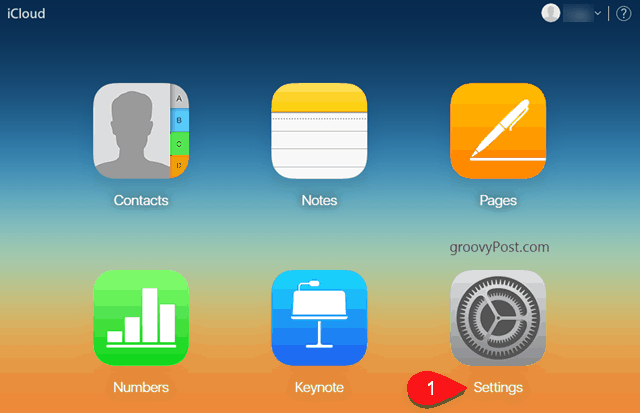
2 - Cliquez sur Paramètres ou accédez à https://www.icloud.com/#settings.
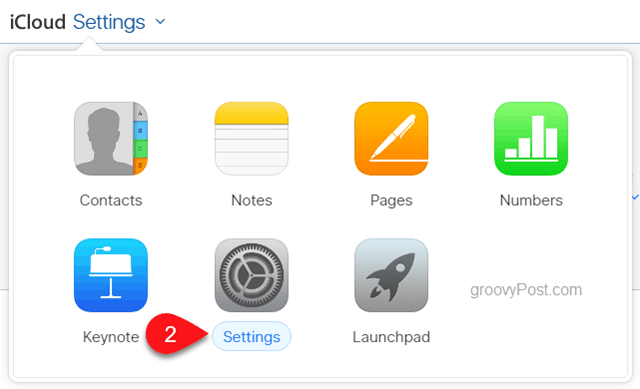
3 - Cliquez sur Gérer sous Apple ID.
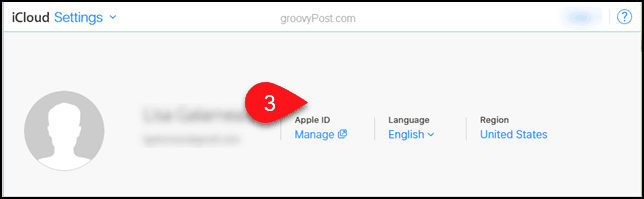
4 - Vous devrez vous connecter au site Apple ID avec vos informations d'identification Apple actuelles.
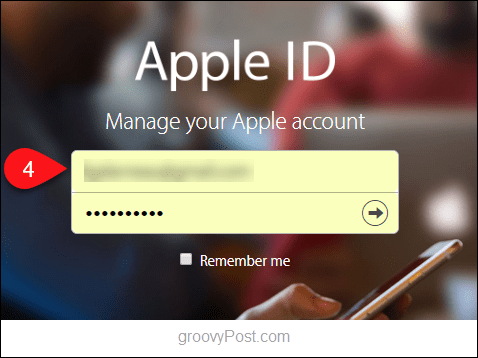
5 - Sous Sécurité, cliquez sur Changer le mot de passe…
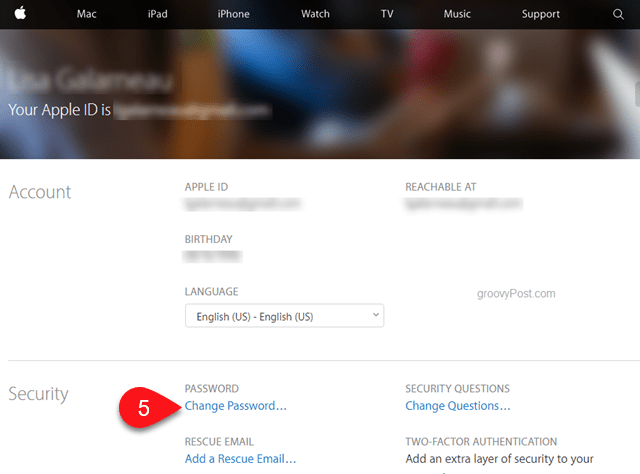
6 - Si vous n'avez pas défini de questions de sécurité ou si vous ne vous en souvenez pas, vous devrez les réinitialiser. Vous devrez saisir à nouveau votre mot de passe Apple ID existant.
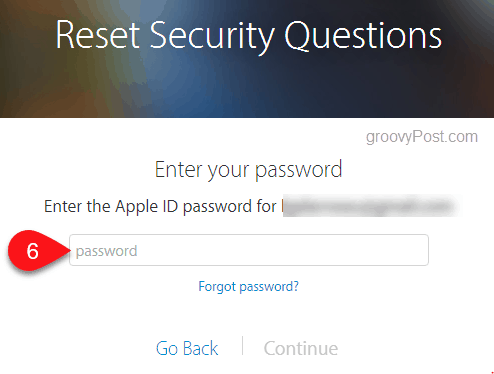
7 - Entrez les réponses aux questions de sécurité dont vous vous souviendrez.
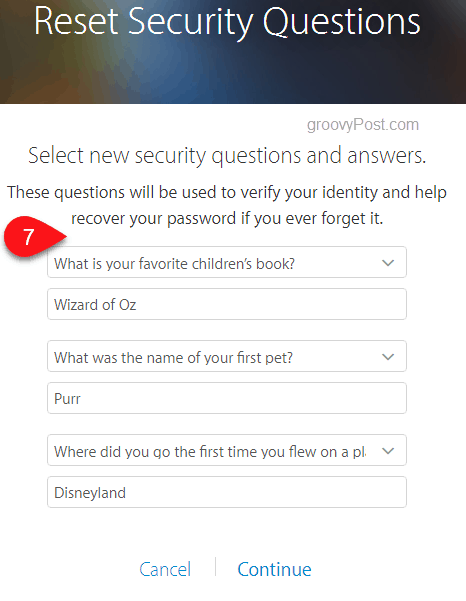
8 - Répondez aux questions de sécurité que vous venez de définir.
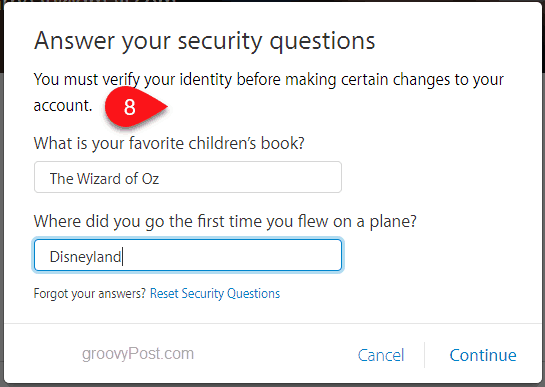
9 - Vous pouvez maintenant réinitialiser votre mot de passe! Il nécessite 8 caractères ou plus, à la fois des lettres majuscules et minuscules, et au moins un chiffre.